W tym samouczku omówimy, jak automatycznie generować pliki SRT, które możesz następnie dodać do swoich filmów LikedIn. Jak zawsze, ten samouczek jest również dostępny jako film na YouTube. Zapraszamy do sprawdzenia.
Jeśli jeszcze nie wiesz, czym jest plik SRT, zalecamy najpierw przejrzenie tego artykułu, w którym zajrzymy za kulisy i wyjaśnimy, w jaki sposób plik SRT ma strukturę i format.
Zanim przejdziemy od razu do przewodnika krok po kroku, najpierw wyjaśnijmy, dlaczego napisy są ważne dla Twoich filmów na LinkedIn i jak mogą pomóc wydłużyć czas oglądania i wskaźnik retencji.
Jak napisy poprawiają jakość Twoich filmów?
Ogólnie rzecz biorąc, tworzenie filmów na LinkedIn to świetna okazja do nawiązania kontaktu z innymi profesjonalistami i podzielenia się swoją wiedzą z całym światem. Czy wiesz jednak, że możesz łatwo ulepszyć swoje filmy, dodając do nich napisy? Pomyśl o napisach jako o SEO dla filmów! Ulepszasz go nie tylko pod kątem dostępności dla odbiorców, ale także dla LinkedIn, ponieważ mogą oni zrozumieć, o czym jest Twój film.
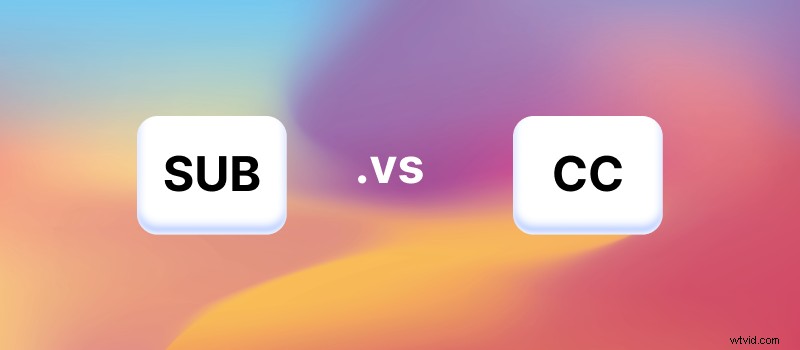
Istnieją dwie różne formy napisów, które oboje możecie tworzyć za pomocą Type Studio. Możesz utworzyć plik SRT, który prześlesz wraz ze swoim filmem na LinkedIn lub wypalić napisy do swojego filmu. Jeśli utworzysz plik SRT, widz może aktywnie decydować, czy chce włączyć, czy wyłączyć napisy. W rzeczywistości napisy te nazywane są napisami zamkniętymi (CC), ponieważ nie są na stałe dołączone do filmu, a Ty masz możliwość ich włączania/wyłączania.
Z drugiej strony wypalonych napisów (SUB) nie można usunąć z filmu. Są zawsze widoczne, niezależnie od tego, w jakim odtwarzaczu wideo są wyświetlane. Wadą może być to, że obejmujesz ważne obszary swojego filmu. Ponadto algorytmy platform takich jak LinkedIn nie mogą zrozumieć wypalonych napisów, ponieważ są one po prostu wyświetlane jako nagromadzenie pikseli w Twoim filmie.
Teraz, gdy już to wyjaśniliśmy, przyjrzyjmy się, jak utworzyć plik SRT dla Twojego filmu na LinkedIn.
Jak wygenerować plik SRT?
Dobrą wiadomością jest to, że nie musisz pobierać ani instalować żadnego programu, aby tworzyć pliki SRT. Tworzymy Type Studio, który jest internetowym edytorem wideo, który pomaga we wszystkich pracach związanych z napisami. Działa w przeglądarce, więc możesz po prostu zarejestrować się tutaj Wpisz Studio Signup . Przy okazji generowanie plików SRT jest darmowe.
Po zarejestrowaniu możesz zacząć od razu. Wykonaj ten trzyetapowy samouczek, aby automatycznie i bez pośpiechu utworzyć własny plik SRT.
#1:Prześlij film
Zacznij od przesłania treści wideo. Po prostu przeciągnij i upuść wideo z komputera do Type Studio. Alternatywnie możesz oczywiście przesyłać filmy z YouTube, Dysku Google lub Dropbox za pomocą linku. Pamiętaj, że wcześniej wybrałeś języki swojego filmu.
Jeśli chcesz stworzyć nowy film, stworzyliśmy dla Ciebie kamerę internetową i rejestrator ekranu.
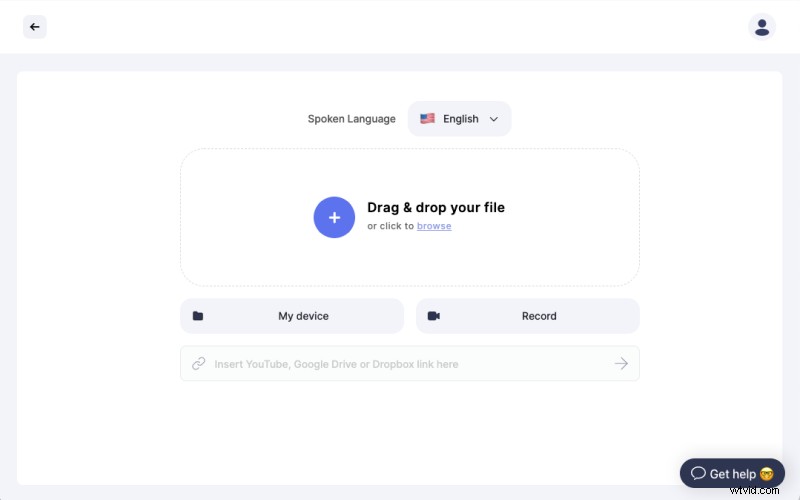
#2:Edytuj transkrybowany tekst
Type Studio automatycznie dokonuje transkrypcji wideo na tekst. Ponieważ transkrypcja AI jest coraz bardziej precyzyjna, wciąż mogą pojawić się słowa, że silnik jest błędny i wymaga ręcznej korekty. Jednak wykona 98% pracy, aby utworzyć dla Ciebie plik SRT.
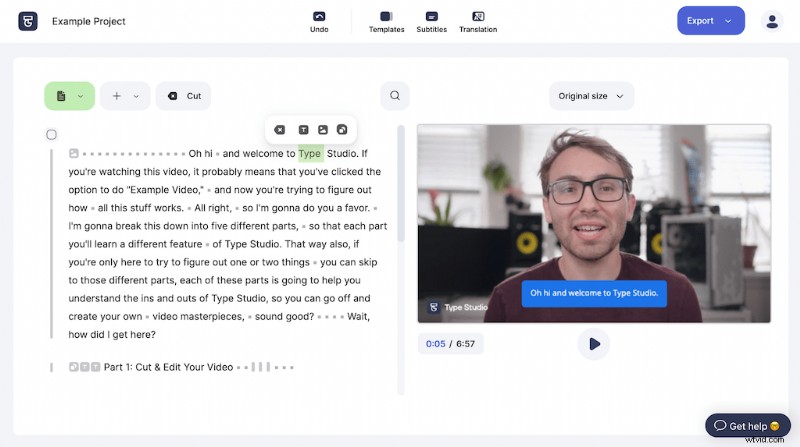
Możesz więc przeglądać transkrybowany tekst i edytować tam, gdzie konieczne jest pewne edytowanie. W ten sposób poprawiasz również napisy, które możesz później wyeksportować. Każda zmiana zostanie przeniesiona do konkretnego formatu SRT. Wskazówka:użyj klawiszy strzałek na klawiaturze, aby poruszać się po tekście.
#3:Eksportuj plik SRT
Po zakończeniu korekty tekstu możesz kliknąć przycisk „Eksportuj” w prawym górnym rogu menu i wybrać „Napisy”, a następnie kliknąć „Pobierz plik .SRT”. Type Studio wygeneruje plik w ciągu kilku sekund.
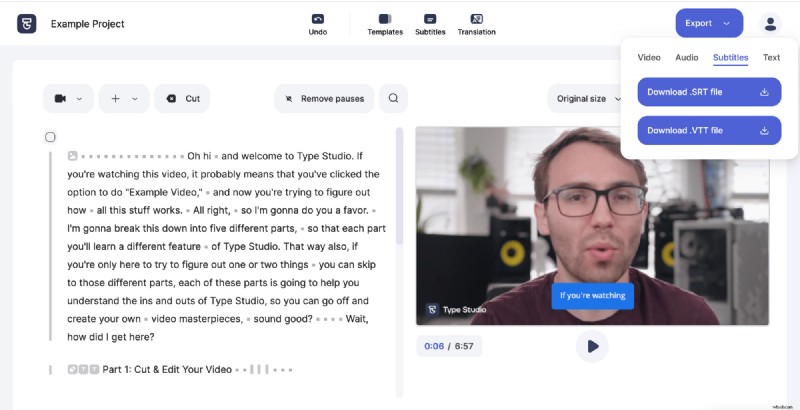
Przy okazji. oprócz plików SRT możesz również pobrać napisy jako plik VTT lub plik .txt.
Teraz możesz zastosować plik SRT do swojego wideo na LinkedIn. Przyjrzyjmy się zatem, jak to działa.
Dodaj plik SRT do swojego filmu na LinkedIn
Następnym krokiem jest dodanie pliku SRT do wideo na LinkedIn. Więc najpierw zaloguj się na swoje konto LinkedIn i postępuj zgodnie z tym septem:
Wybierz swój film
Kliknij „Wideo” i wybierz plik wideo, który chcesz przesłać i opublikować na LinkedIn.
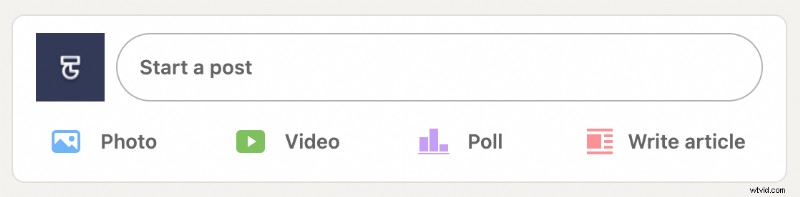
Prześlij plik SRT
Po wybraniu i przesłaniu filmu kliknij „Wybierz podpis” tuż pod podglądem filmu.
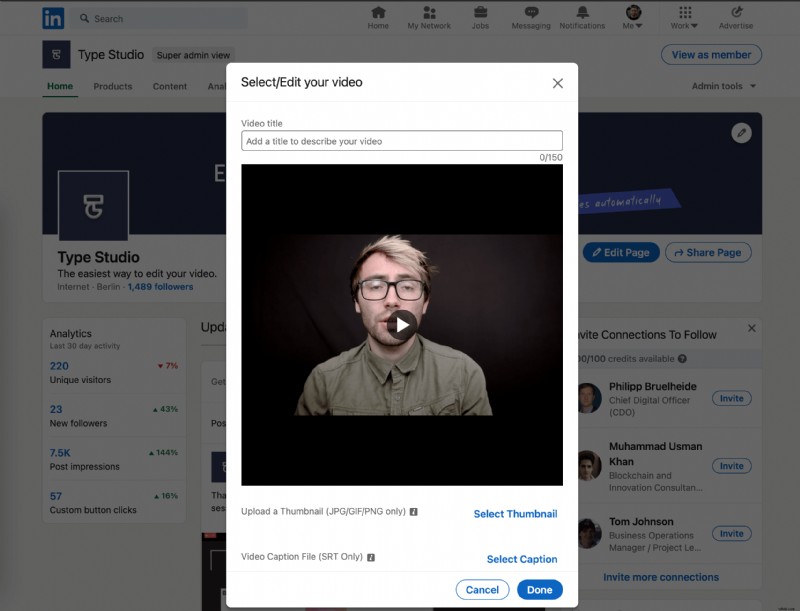
Teraz możesz przesłać swój plik SRT wygenerowany dla Ciebie przez Type Studio. Upewnij się, że nazwa pliku SRT ma taką samą nazwę jak Twoje wideo. LinkedIn miał ostatnio problemy z różnymi nazwami plików.
Wskazówka:dodatkowo prześlij miniaturę. Pomoże Ci to również przyciągnąć uwagę osób przewijających kanał informacyjny.
Dobra robota, to wszystko! Dodałeś napisy do swojego filmu na LinkedIn. Teraz Twój film jest gotowy do opublikowania, a napisy będą wyświetlane jako napisy w natywnym stylu LinkedIn.
Uwaga dodatkowa
Styl napisów, taki jak rozmiar czcionki, pozycja i kolor, jest określany przez samą LinkedIn. Jeśli wolisz, aby napisy zostały nagrane w Twoim filmie, możesz również dodać je bezpośrednio do swojego filmu za pomocą Type Studio.
